


今天我們介紹一個藍黃色外景美女圖片的調色方法。由於原素材圖片整體顏色有點接近中性色,這種顏色比較柔和,也比較統一。所以我們在處理時先用調色工具把圖片的飽和度降低,局部的顏色調統一,最後微調高光及暗部的顏色就可以了。 希望大家喜歡。
原圖
最終效果
1、打開原圖素材,創建可選顏色調整圖層,對紅、黃、綠、青、洋紅進行調整,參數設置如圖1 - 5,效果如圖6。這一步把圖片的主色轉為中性色。
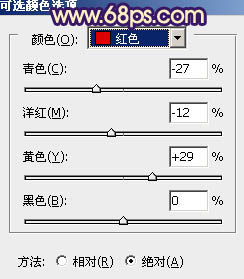
<圖1>
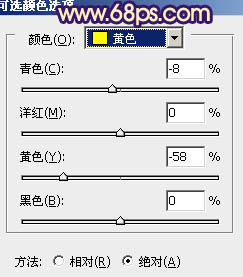
<圖2>

<圖3>

<圖4>

<圖5>

<圖6>
[page]
2、創建可選顏色調整圖層,對紅、黃、藍、白、黑進行調整,參數設置如圖7 - 11,效果如圖12。這一步給高光部分增加淡藍色。

<圖7>

<圖8>

<圖9>

<圖10>

<圖11>

<圖12>
[page]
3、按Ctrl + J 把當前可選顏色調整圖層複製一層,不透明度改為:20%,加強高光部分的顏色,效果如下圖。

<圖13>
4、創建曲線調整圖層,對紅、藍進行調整,參數設置如圖14,15,效果如圖16。這一步增加圖片的淡黃色。
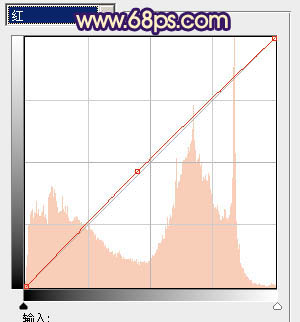
<圖14>

<圖15>

<圖16>
[page]
5、創建色彩平衡調整圖層,對陰影,高光進行調整,參數設置如圖17,18,效果如圖19。這一步增加高光部分的亮度。

<圖17>

<圖18>

<圖19>
6、創建曲線調整圖層,對RGB進行調整,稍微調亮一點,參數設置如圖20,確定後把蒙版填充黑色,用白色畫筆把臉部及一些需要加亮的部分擦出來。再適當降低圖層不透明度,效果如圖21。

<圖20>

<圖21>
7、創建可選顏色調整圖層,對紅、黃、白、黑進行調整,參數設置如圖22 - 25,效果如圖26。這一步增加圖片的紅色。

<圖22>

<圖23>

<圖24>

<圖25>

<圖26>
[page]
8、按Ctrl + J 把當前可選顏色調整圖層複製一層,不透明度改為:30%,效果如下圖。

<圖27>
9、新建一個圖層,按Ctrl + Alt + Shift + E 蓋印圖層。簡單給圖片裝飾一些高光和暗部,方法任選,大致效果如下圖。

<圖28>
10、創建曲線調整圖層,對RGB進行調整,參數設置如圖29,確定後把圖層不透明度改為:50%,效果如圖30。這一步把整體稍微調亮一點。

<圖29>

<圖30>
最後微調一下整體顏色和細節,完成最終效果。


Photoshop照片調色教程 為外景美女圖片增加鮮豔的藍黃色